(安装包等软件有需要可留言。。)
一.安装Linux系统
1.安装Oracle VM VitualBox,准备好linu光盘镜像
2.点击新建

3.设置名称内存分配4G以上,系统选择64位
4.文件夹位置选择固态,分配30G以上

5.进入设置
常规 在高级里将共享粘贴板和拖放更改为双向

系统 主板启动顺序设置为光驱硬盘和网络,不要软驱

存储 分配光驱加载linux镜像

网络 启用网络1和网络2 网络1选择仅主机网络 网卡2选择网络地址转换(NAT)

6.启动Linux选择第一项直接安装
设置时区,双网卡打开,自动分区
 begin installation开始安装
begin installation开始安装
设置root密码

7.reboot
二.配置网关
注意常用Linux系统命令
pwd查看当前所在目录 cd打开目录
ls-a查看目录下所有文件 ll以列方式显示文件列表
mkdir创建文件目录 rm -rf删除文件 rm -ri删除文件询问用户
cp复制文件 mv移动文件或修改文件名
clear或者CTRL+L清屏
vi 全屏文本编辑器
打开文件vi 文件名
进入编辑模式i或a或insert
退出编辑模式ESC
进入命令模式:
保存w
保存并退出wq
退出不保存q!
1.进入linux系统输入root用户和密码进入linux系统
2.输入vi /etc/sysconfig/network-scripts/ifcfg-enp0s3
3.按INS进入编辑模式修改文件
BOOTPROTO=static
ONBOOT=yes
最后一行添加IPADDR=192.168.56.101(和主机IP最后一位不一样,主机查询ip命令ipconfig)

4.ESC退出编辑模式
5.按:进入命令模式输入wq保存退出
6.输入systemctl restart network重启网络
7.输入systemctl stop firewalld关闭防火墙
8.输入systemctl disable firewalld禁用防火墙
9.使用moba连接虚拟机,若连接不上重启网络服务service restart network

三安装jdk
1.打开moba
2.进入session
3.点击SSH
4.输入虚拟机ip输入root用户和密码

5.进入opt文件夹 cd /opt
6.将jdk文件拖入opt文件夹 可用ls命令查看文件是否传入成功
7.tar -zxvf jdk文件名安装jdk (注意:jdk文件名可输入前面几个字母然后按TAB自动补全)
8进入jdk文件 cd jdk文件名
9.更改配置文件设置环境变量
vi /etc/profile进入jdk文件中。
在export PATH USER LOGNAME MAIL HOSTNAME HISTSIZE HISTCONTROL下方添加(可在进入文件输入53快速定位)
------------------------------
export JAVA_HOME=/opt/jdk1.8.0_221
export CLASSPATH=.:$JAVA_HOME/rt.jar:$JAVA_HOME/tools.jar:$JAVA_HOME/dt.jar
export JRE_HOME=$JAVA_HOME/jre
export PATH=/usr/local/sbin:/usr/local/bin:/usr/sbin:/usr/bin
export PATH=$PATH:$JAVA_HOME/bin:$JRE_HOME/bin
10.source /etc/profile执行该文件使其生效
11.java -version命令和javac命令查看是否配置成功

四.安装MySQL
1.将MySQL的两个安装包拖入opt文件夹,ll命令可以看到MySQL的两个安装包
2.yum下载依赖包:
(1)第一个:yum install -y net-tools
(2)第二个:yum install -y perl
(3)第三个:yum install -y autoconf
3.安装客户端:
rpm -ivh MySQL-client-5.6.46-1.el7.x86_64.rpm
4.安装服务端:
(1)rpm -ivh MySQL-server-5.6.46-1.el7.x86_64.rpm
(2)可能会提示依赖冲突,找到具体冲突的mariadb的具体文件名
(3)rpm -e 文件名 --nodeps强制删除文件

(4)重新执行第(1)步安装服务端
5.配置my.cnf
vi /usr/my.cnf
找到[mysqld],在其上方输入:
[client]
default-character-set = utf8
在其下方输入:
skip-grant-tables
character_set_server = utf8
collation_server = utf8_general_ci
PS:这里面可以多加一行代码,忽略大小写的输入:lower_case_table_names
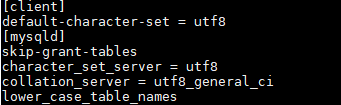
6.重启mysql服务
输入:service mysql restart
7.进入mysql数据库
(1)输入mysql进入mysql命令行
mysql>输入use mysql
会提示:database changed
8.修改密码
mysql>输入:update user set password=password(‘ok’);
会提示:Rows matched: 4 Changed: 4 Warnings: 0

GRANT ALL PRIVILEGES ON *.* TO 'root'@'%' IDENTIFIED BY 'ok';
执行完上面的语句之后还不会立即生效,还需要让mysql重新加载用户权限:
flush privileges;
9.输入quit,退出数据库
10.vi /usr/my.cnf修改配置文件
11.找到skip-grant-tables,在前面加上#号,注释掉这一行,esc,:wq保存退出
12.输入:service mysql restart,重启mysql数据库
13.输入:mysql -uroot -pok 进入数据库
14.在mysql命令行输入:
mysql>set password=password(‘ok’);

15.测试中文输入:
(1)use test
(2)建表:create table a(bb varchar(10));
(3)插入中文数据:insert into a values(‘哈哈哈’);
16.测试中文输出:
select * from a;
17.连接sqlyog
(1)使用root用户连接,需要放开skip-grant-tables的注释
(2)使用普通用户连接:需要skip-grant-tables被注释掉(数据库的普通用户貌似放不放开都行啊)
create user ‘kb07’@’%’ IDENTIFIED BY ‘ok’; --新建数据库普通用户
grant all on . to ‘kb07’@’%’; --给数据库普通用户赋权
PS:每一次修改my.cnf的文件都需要重启mysql的服务
16. 连接tomcat
1)上传tomcat包
(2)由于linux是最小化安装,需要unzip
先查询:
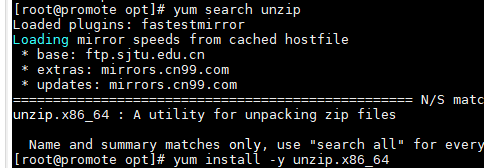
(3)使用unzip 解压tomcatb包
unzip apache-tomcat-8.5.45.zip
(4)使用 mv 命令把tomcat 解压后的目录移动并重命名
mv apache-tomcat-8.5.45 /opt/tomcat8
(5)切换至tomcat8/bin目录,使用chmod +x *.sh 给文件赋权

(6)在bin目录下 输入 ./startup.sh 启动tomcat 可以在 logs中 tail -f catalina.out显示日志

进去192.168.56.101(前面自己配的)























 2411
2411











 被折叠的 条评论
为什么被折叠?
被折叠的 条评论
为什么被折叠?








